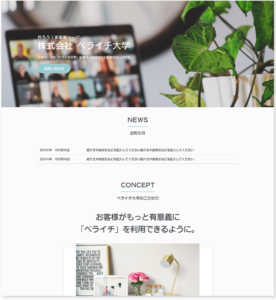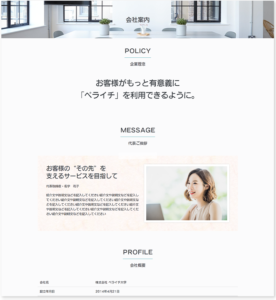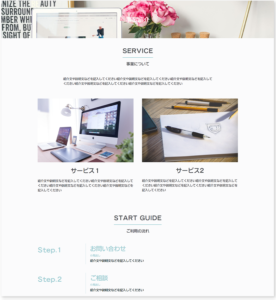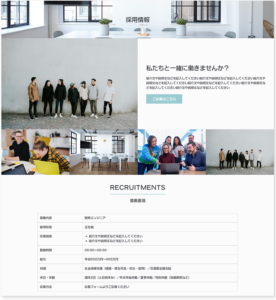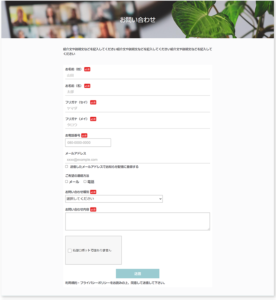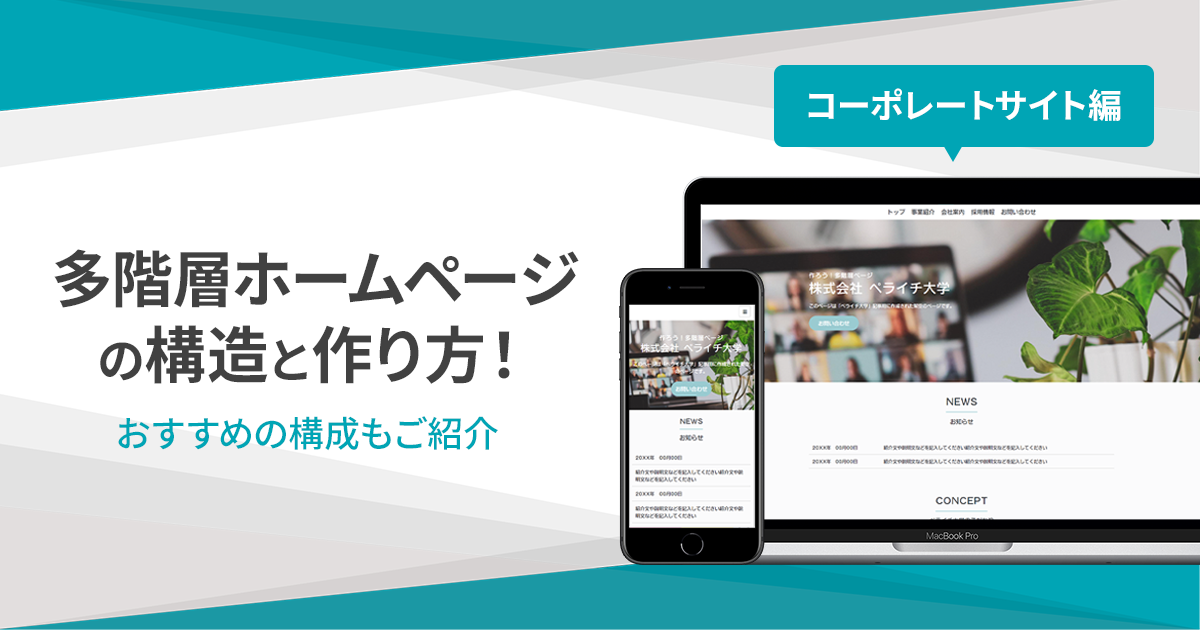
ペライチはもうペライチじゃない!?サイト管理機能がリリース!
2021年8月末、ペライチで本格階層ホームページが簡単に作れる新機能「サイト管理機能」がリリースされました!
そこで今回は、複数のページを持ったコーポレートサイトの作り方をご紹介♪
構造の考え方から、そのままマネしてもOKなおすすめ構成も一緒にご紹介しますので、ぜひ新機能を使ってコーポレートサイト作成にチャレンジしてみてください^^
目次
「サイト管理機能」とは?
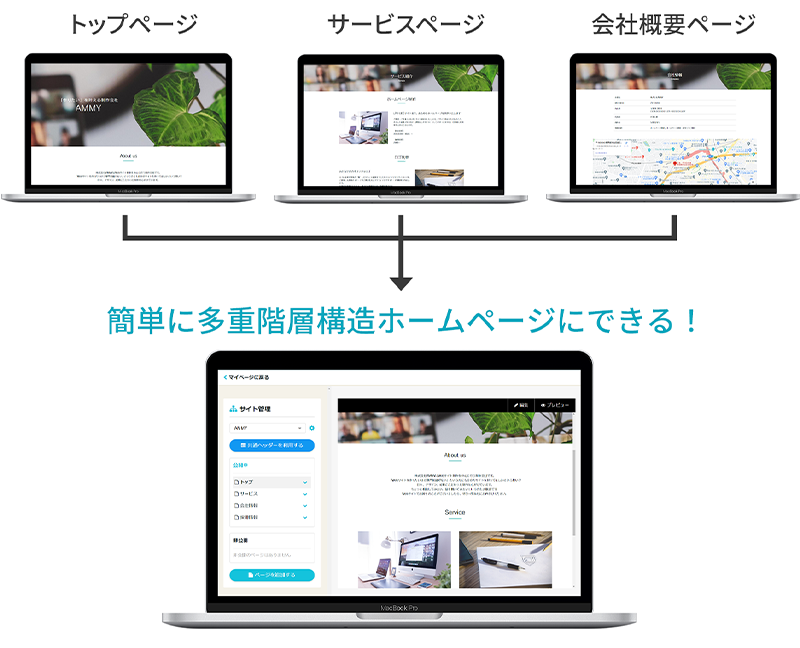
ペライチ内で個別に作成したページを自由に組み合わせて、多重階層構造ホームページを作成・編集できる新機能です。
作成は表示される案内に従って入力やクリックをするだけでOK!
通常のページ作成同様、直観的に操作できるため、難しい編集や専門知識は一切不要です。
今回はこの「サイト管理機能」を使って実際にホームページを作成するところまでしっかり解説していきます。
階層ホームページの作成ステップは大きく5つです。
1つずつ解説していきます!
階層ホームページの構成と作り方
STEP1 入れたいコンテンツ(内容)を考える
まず、自身のサイトに何を入れたいかを考えるところから始めましょう。
ここで内容を洗い出しておくことで、後から「あれも入れたい」「これはやっぱりいらない」といった混乱が減り、スムーズにサイト制作を進めることができます。
今回はペライチテンプレートを作る際の構成を参考に「コーポレートサイトのおすすめコンテンツ」をご用意しましたので、こちらを例にホームページ作成方法をお伝えしていきます^^
「具体的な内容が思いつかない」という方はまずはこちらを参考にしてみてください♪
・企業理念
・代表挨拶
・会社の強み(またはこだわり)
・事業内容
・商品またはサービス内容の紹介
・サービスの流れ
・お客様の声
・料金
・よくあるご質問
・採用情報
・募集要項
・お問い合わせ
・お知らせ
一からご自分で考えたい!という方は……
紙でもエクセルなどのPC上でもOKなので、入れたいコンテンツを書き出していきましょう!
考えるときのポイントは、現時点でいるかいらないかは考えず、思いつく限り書き出していくこと。削ることは後からできるので、どんどん書いていきましょう^^
また、同業他社のホームページを5件前後見てみることでコンテンツの過不足に気づきやすくなります。
STEP2 コンテンツを整理する
続いて、STEP1で洗い出したコンテンツをカテゴリごとに分類していきます。
例えば、
会社概要+企業理念+代表挨拶 = 会社情報
というまとめ方をしてみましょう。
「同じページに表示させたいコンテンツをまとめる」というイメージで分類をしてみるとスムーズにまとめることができます。
今回は「会社案内」「事業紹介」「採用情報」の3カテゴリと、一旦どこにも分類されない「その他」の4つで分けました。
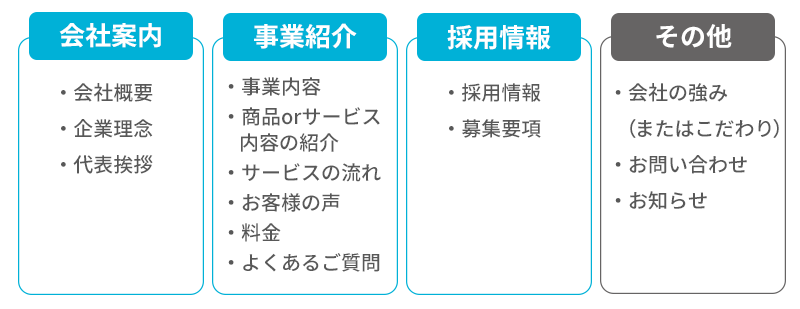
「その他」には、トップページに個別で入れたいコンテンツや独立ページにしたいもの、あるいは最後にどこに入れるか検討したいものなどを分類しておくと良いです。
STEP3 サイトマップを作る
STEP2の分類を元にツリー状のサイトマップを作成してみましょう。
一旦、下記のような形で整理してみました。
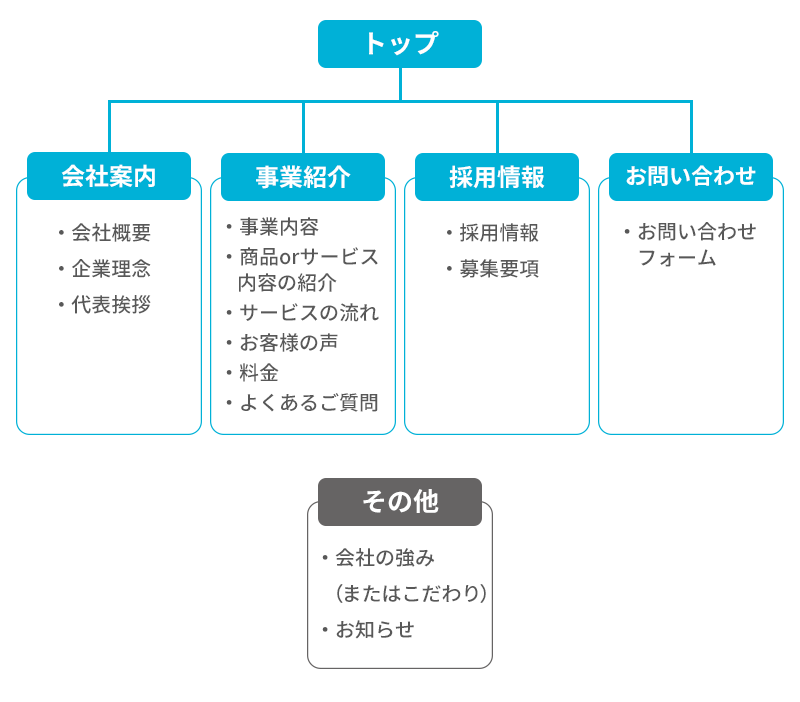
先ほど「その他」に入っていた「お問い合わせ」は、このタイミングで独立ページにすることにしました。
また、このステップで初めて「トップ(アクセスしたときに最初に表示されるページ)」が出てくるので、その他に入っている項目も見ながらトップの内容も考えていきましょう。
今回は、各カテゴリーへの導線とその他に入っている「会社の強み(またはこだわり)」「お知らせ」をトップに入れたいと思います。
それらも反映して改めて作ったサイトマップがこちらです。
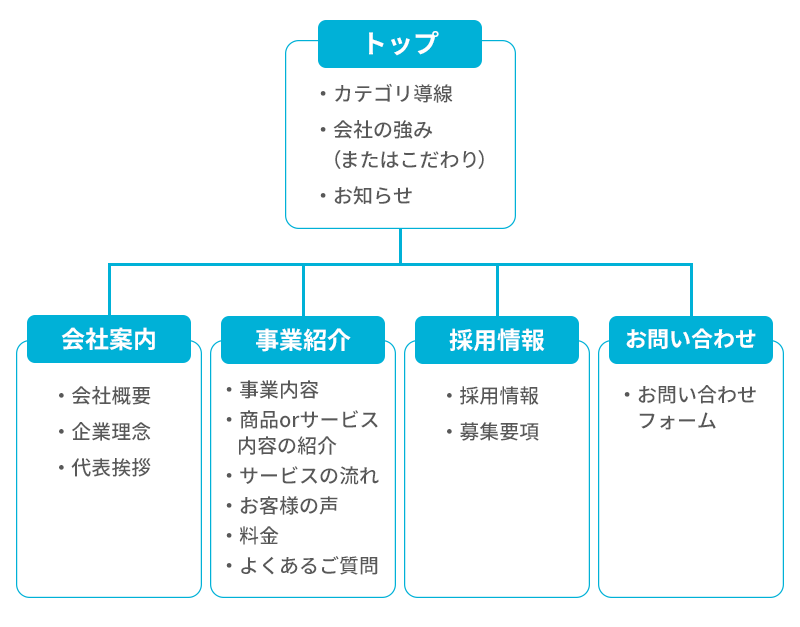
これでホームページの構成が完成しました!
あとはこのサイトマップに沿って実際にページを作っていきましょう。
STEP4 各ページを作成する
作るページの決め方は、STEP3のサイトマップを参考に洗い出します。
具体的には「トップページ」と「各カテゴリーページ」を1ページずつ用意するようにしましょう。

それぞれのカテゴリに分類されているコンテンツは作るページの中に配置します。
実際に用意したページがこちらです。
※画像クリックで実際のページを見ることができます
こちらのページは多階層構造ホームページ向けに作られたテンプレートを活用して作ってみました^^
一から作るのが難しい!という方はぜひテンプレートを使ってみてください。
トップ:https://peraichiapp.com/templates/detail_view/10316
サービス紹介:https://peraichiapp.com/templates/detail_view/10317
お問い合わせ:https://peraichiapp.com/templates/detail_view/10318
STEP5 サイト管理機能で1つのサイトにする
最後に、STEP4で作った5つのページをサイト管理機能を使って1つのサイトにしていきます。
1全てのページを「公開」する
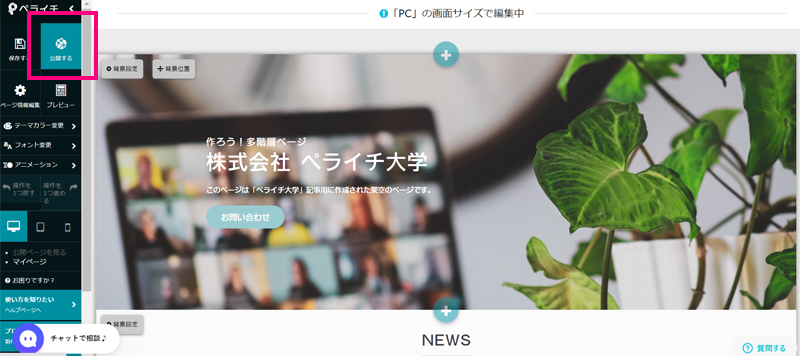
STEP4で作ったページを全て「公開」状態にします。
サイト管理機能でまとめた後に公開することも可能ですが、先に公開しておいた方がスムーズに操作できるのでおすすめです◎。
2「サイト管理機能」でサイトのベースを作る

「サイト管理機能」欄にある「+サイトを作成する」をクリックし、サイト名を決めましょう。サイト名は後から編集もできますので、決まっていない場合は仮で入力しておいても大丈夫です。
3ページを追加する
「ページを追加する」をクリックし、STEP4で作ったページを追加していきます。ヘッダーテキストには共通メニューで表示させたいメニュー名を記載しましょう。
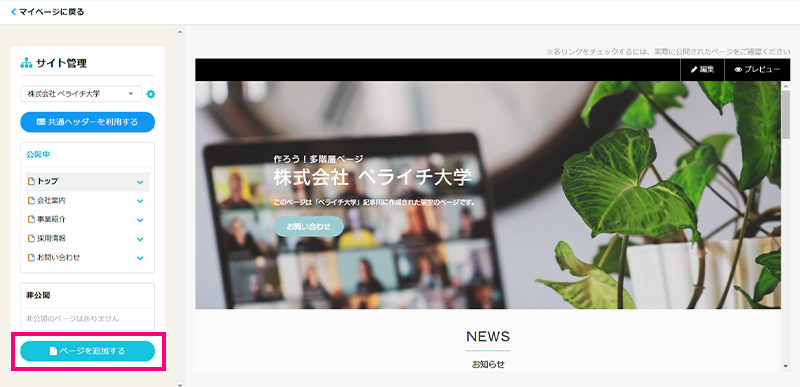
4「共通ヘッダーを利用する」をクリック
必要なページが揃ったら「共通ヘッダーを利用する」をクリックし、全ページ共通のヘッダーを表示させましょう。
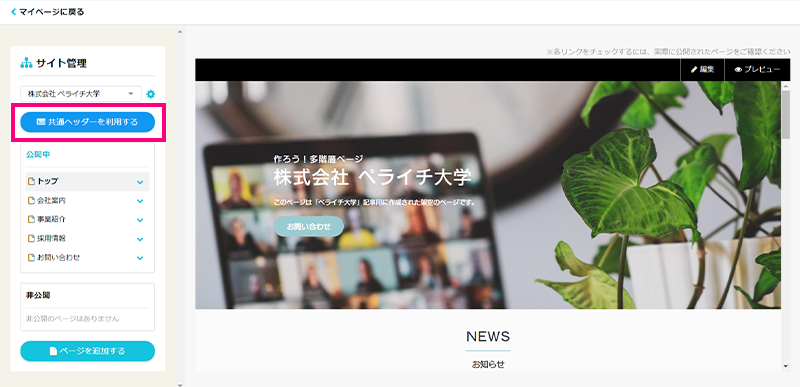
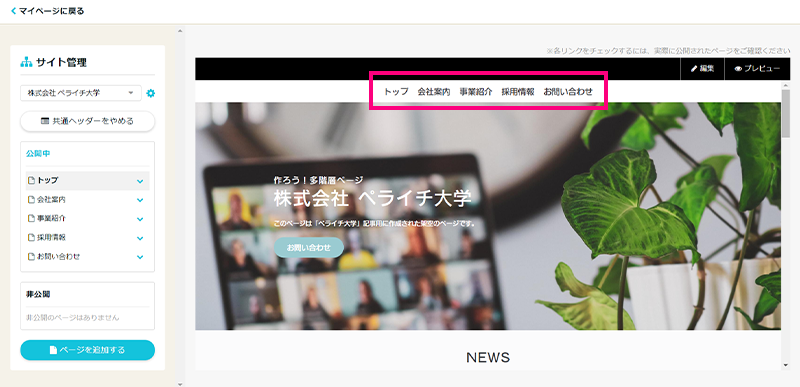
この共通ヘッダーはトップページだけでなく、追加した全てのページで表示されます。
ヘッダーに表示されているメニューの表示テキストや順番を変えたい場合は、左メニューで編集するだけで全ページ一括変更することができます。
最後、メニューの順番を「事業紹介」→「会社案内」→「採用情報」→「お問い合わせ」にしたかったので、左メニューで順番を入れ替えました。
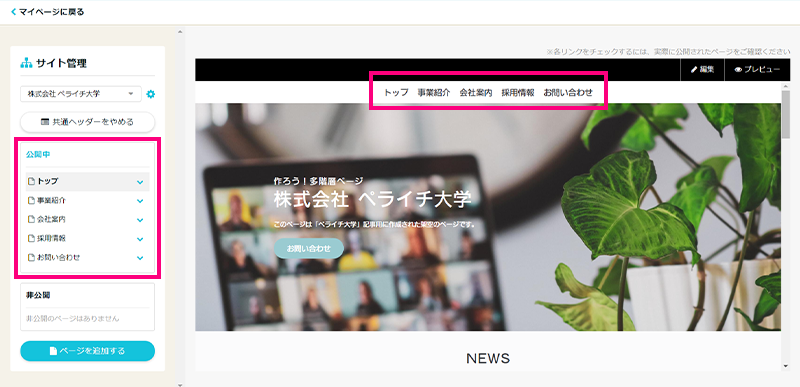
これで階層構造ホームページの完成です!
サイト管理機能を使って本格ホームページを作成しよう!
今回はサイト管理機能を使ったコーポレートサイトの作り方をご紹介しました。
STEP1~3の構造の考え方はコーポレートサイトに限らず、ネットショップサイトや予約サイトでも活用することができます。
ぜひ、記事を参考にペライチで階層ホームページを作成してみてください!
【30日間ビジネスプランが無料!ペライチに登録する】
https://peraichi.com/
【ペライチの操作で迷ったら全国のサポーターに相談できる!ペラナビはこちら】
https://navi.peraichi.com/